怎么查看cpu型号,如何查看您的CPU型号
![]() 游客
2025-07-21 12:00
30
游客
2025-07-21 12:00
30
你有没有想过,你的电脑里那个默默无闻的CPU,它可是电脑的灵魂啊!想知道你的电脑CPU型号是啥?别急,今天就来手把手教你如何轻松查看CPU型号,让你的电脑知识再上一层楼!
一、Windows系统查看CPU型号
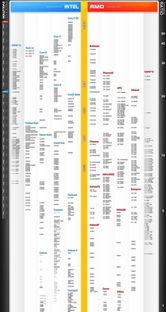
首先,让我们来看看Windows系统的小伙伴们。Windows系统查看CPU型号的方法超级简单,只需几个步骤就能搞定!
1. 右键点击“我的电脑”或“此电脑”:在桌面上找到“我的电脑”或“此电脑”的图标,右键点击它。
2. 选择“属性”:在弹出的菜单中,选择“属性”。
3. 查看CPU信息:在弹出的系统属性窗口中,点击左侧的“设备管理器”。
4. 找到CPU:在设备管理器中,找到“中央处理器”这一项,点击展开。
5. 查看型号:在展开的CPU列表中,就可以看到你的CPU型号啦!
二、Mac系统查看CPU型号

接下来,让我们来看看Mac系统的朋友们。Mac系统查看CPU型号的方法同样简单,快来看看吧!
1. 点击“苹果”菜单:在屏幕左上角,点击苹果菜单。
2. 选择“关于本机”:在弹出的菜单中,选择“关于本机”。
3. 查看CPU信息:在弹出的窗口中,找到“处理器”这一项,就可以看到你的CPU型号了。
三、Linux系统查看CPU型号

Linux系统的小伙伴们,也不要担心,查看CPU型号的方法同样简单!
1. 打开终端:在Linux系统中,打开终端。
2. 输入命令:在终端中输入以下命令:
```
cat /proc/cpuinfo
```
按下回车键。
3. 查找CPU型号:在输出的信息中,找到“model name”这一项,它后面的内容就是你的CPU型号。
四、通过CPU-Z查看CPU型号
如果你想要更详细地了解你的CPU信息,可以使用CPU-Z这款软件。它是一款非常强大的硬件检测工具,可以查看CPU、显卡、内存等硬件信息。
1. 下载CPU-Z:首先,你需要下载CPU-Z软件。在官方网站或者各大软件下载网站都可以找到。
2. 安装CPU-Z:下载完成后,按照提示安装CPU-Z。
3. 运行CPU-Z:安装完成后,双击CPU-Z图标,运行软件。
4. 查看CPU信息:在CPU-Z主界面中,找到“CPU”这一项,就可以看到你的CPU型号、频率、核心数等信息。
五、
通过以上方法,你就可以轻松查看你的电脑CPU型号了。了解自己的电脑配置,有助于你更好地使用电脑,还能在遇到问题时快速找到解决方案。快去试试吧,让你的电脑知识再上一层楼!
转载请注明来自数码俱乐部,本文标题:《怎么查看cpu型号,如何查看您的CPU型号》
- 最近发表
-
- 电话号码错误的危害与解决方法(如何避免因电脑编辑错误导致电话号码错误?)
- 电脑扫描遇到内部错误的解决方法(故障排除指南及有效修复策略)
- 电脑无法重启系统错误的原因和解决方法(探究电脑无法正常重启的问题及其解决方案)
- 希沃白板电脑的命名错误及其影响(探索希沃白板电脑命名错误对用户使用体验和市场竞争力的影响)
- 电脑重装双系统教程(轻松实现电脑双系统安装,让你的电脑更加灵活多变)
- 技嘉Win10重装系统教程(以技嘉主板为例,轻松重装Win10系统)
- 解决联想电脑错误0136的方法
- 电脑蓝屏错误修复指南(解决电脑蓝屏错误的实用方法)
- WinPM7.0分区教程(使用WinPM7.0轻松划分和管理硬盘空间)
- 神舟战神z6换屏教程(详细步骤教你如何更换神舟战神z6的屏幕,让你的电脑焕然一新)
- 标签列表

